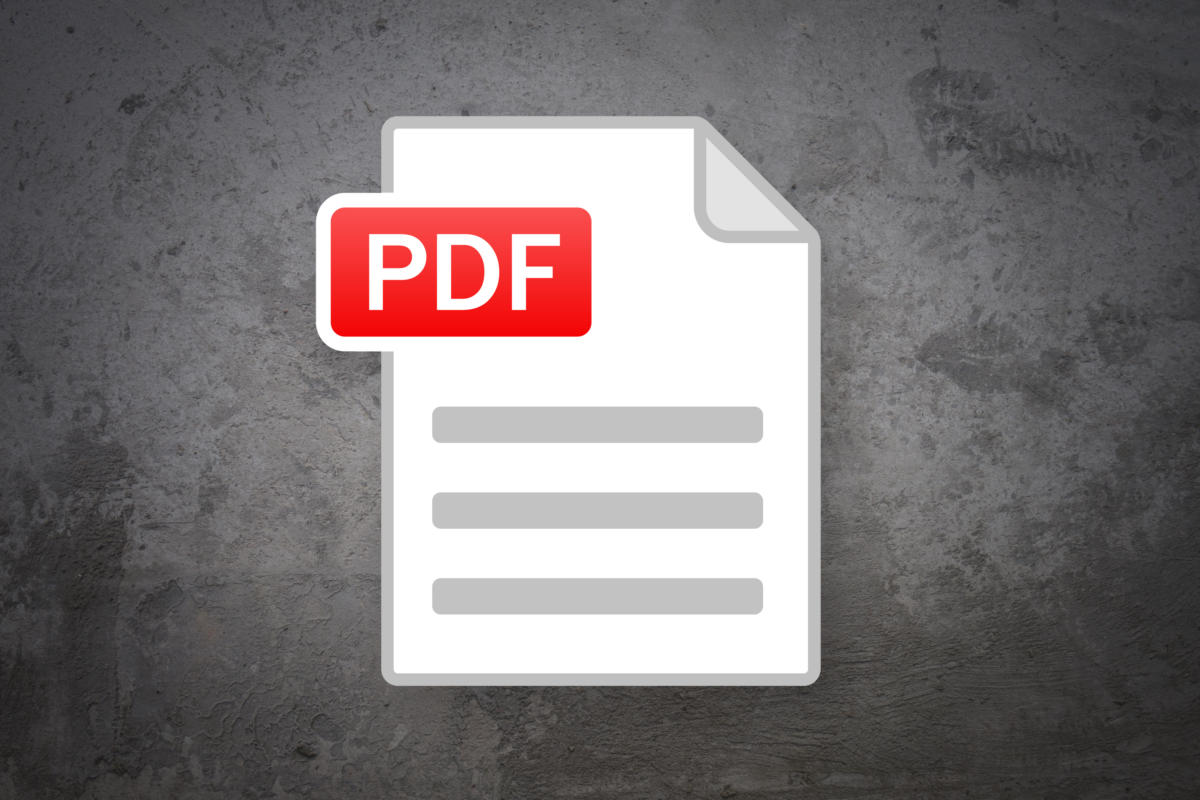Buat kamu yang selalu berhadapan dengan paper, tugas kuliah, konten penulisan atau sebagainya, tentunya kamu pasti sering menggunakan format file PDF?
Format file PDF saat ini menjadi salah satu format yang banyak digunakan oleh masyarakat dari berbagai kalangan dan profesi. Dengan interfacenya yang sederhana dan juga mudah dibaca tentunya menjadi daya tarik tersendiri.
Tidak sulit untuk sekedar memperkecil ukuran PDF. Kamu bisa melakukannya dengan berbagai cara, mulai dari cara online sampai cara offline. Tapi kali ini saya hanya akan membahas cara kompres file PDF secara offline dengan memakai software tambahan.
Ada banyak tools atau software yang bisa kamu gunakan untuk mengurangi ukuran pdf, seperti Adobe Acrobar Pro, PDF Reducer, Free PDF Compuser, atau software-software lainnya.
Cara Kompres PDF Offline (Untuk Pemula)
Kita sering menemukan File dengan format PDF dalam kegiatan sehari-hari. Mulai dari saat mengerjakan tugas sekolah, tugas kantor, bahkan mencari kerja.
Tetapi ukuran atau penggunaan memory dari sebuah file PDF lebih besar jika dibandingkan dengan format dokumen lainnya seperti Word, Excel, dll. Berikut ini adalah daftar aplikasi gratis terbaik untuk kompres file PDF secara offline.
1. Microsoft Word
Cara pertama yang untuk kompres PDF secara offline adalah dengan menggunakan aplikasi pada komputer/laptop kita. Cara yang satu ini sangat efektif digunakan untuk kita yang sering menggunakan komputer/laptop tanpa koneksi internet yaitu dengan menggunakan Ms Word.
Untuk kamu yang memiliki aplikasi Office keatas maka kamu bisa menggunakan MS Word untuk melakukan kompres PDF
1. Pertama buka Microsoft Word di komputer kamu.
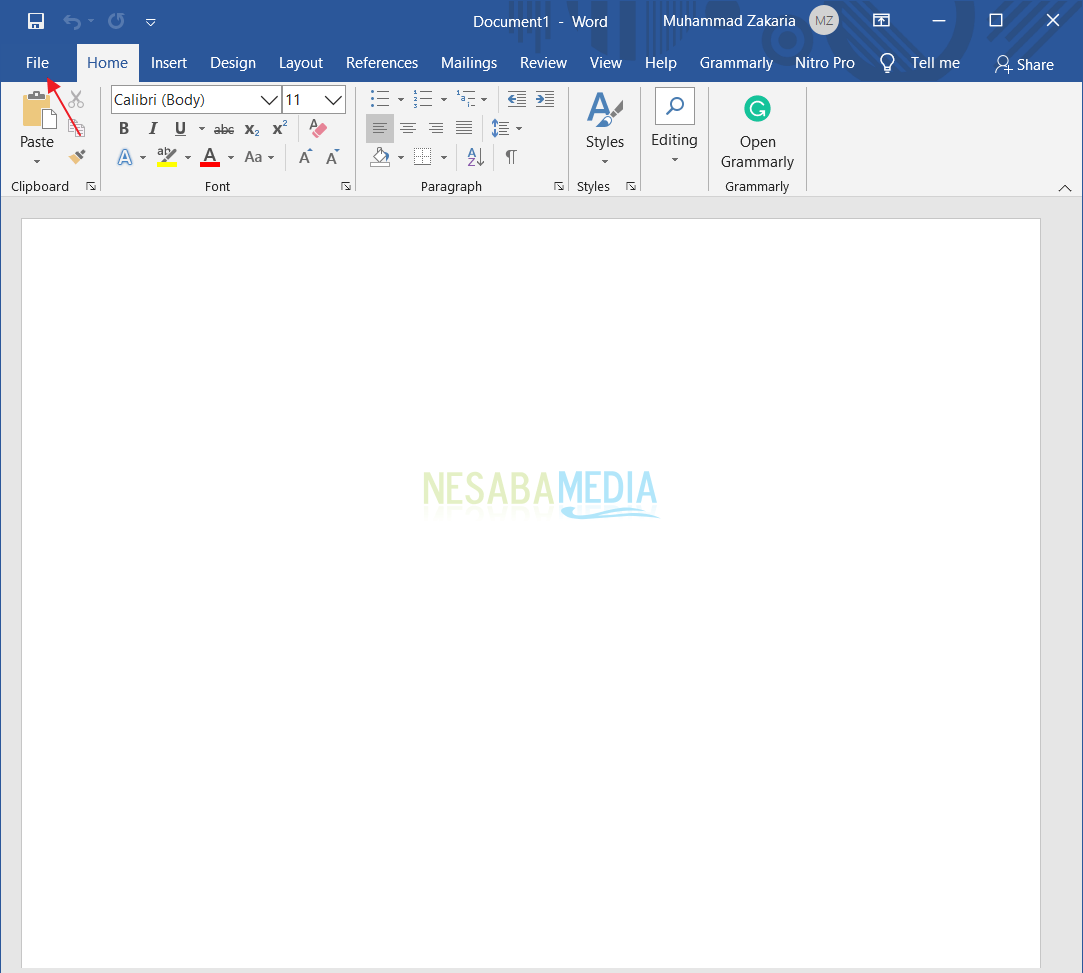
2. Kemudian anda pilih Open > Browse. Lalu cari file PDF yang ingin anda kompres.
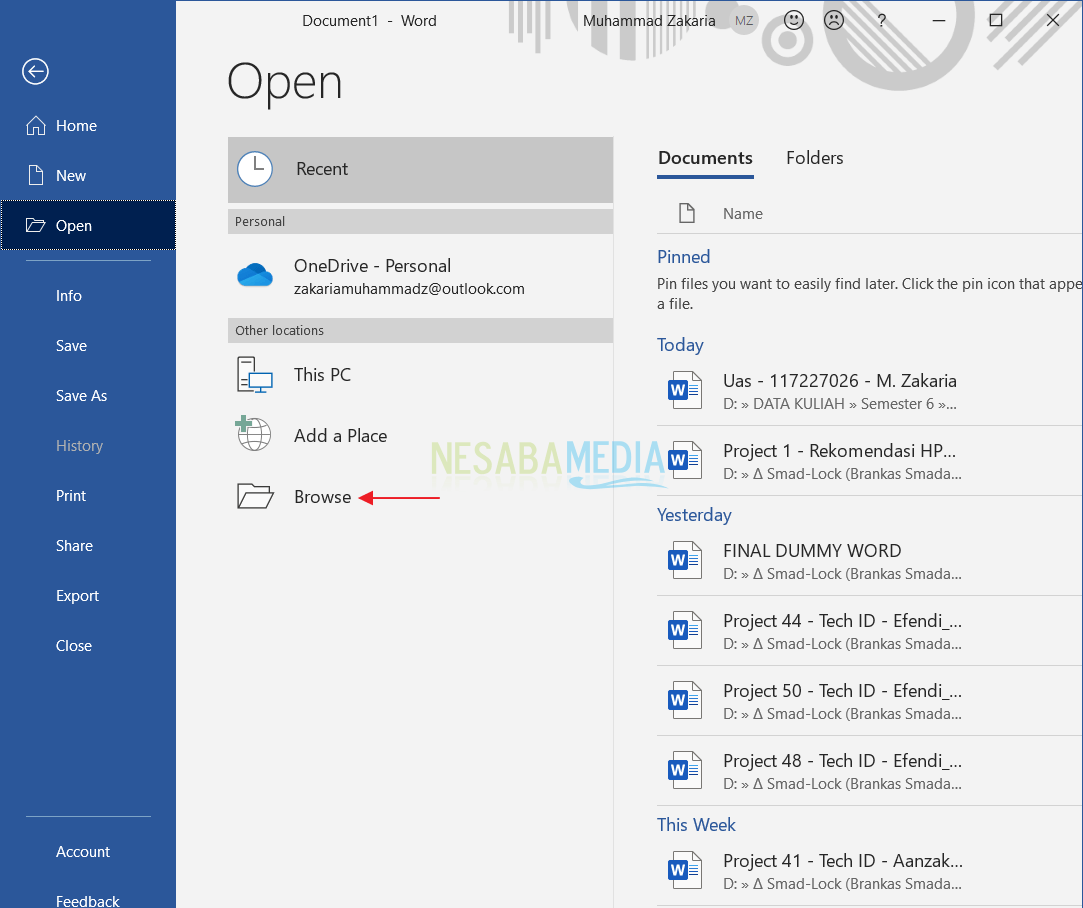
3. Pada tipe file, anda pilih PDF Files. Setelah itu pilih file PDF yang diinginkan, kemudian pilih Open.
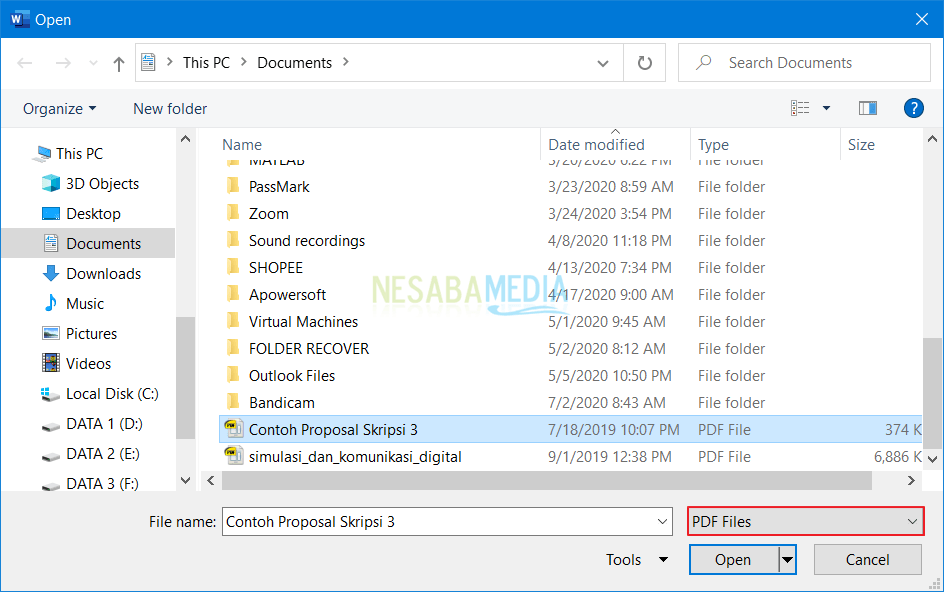
4. Jika anda mendapatkan warning seperti ini, tinggal pilih OK.

5. Sekarang file PDF dibuka dalam format docx. Selanjutnya anda pilih lagi File.
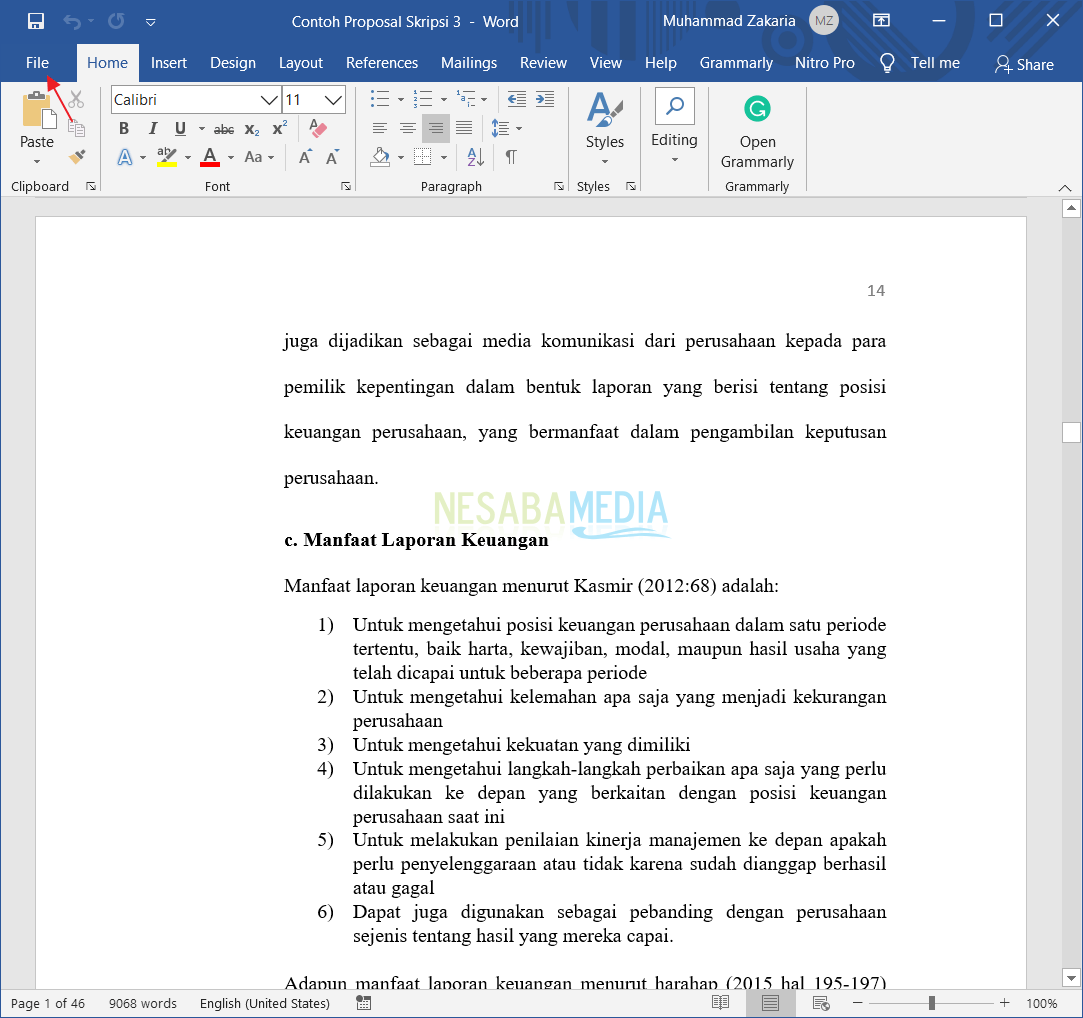
6. Kemudian anda pilih Save As > Browse.
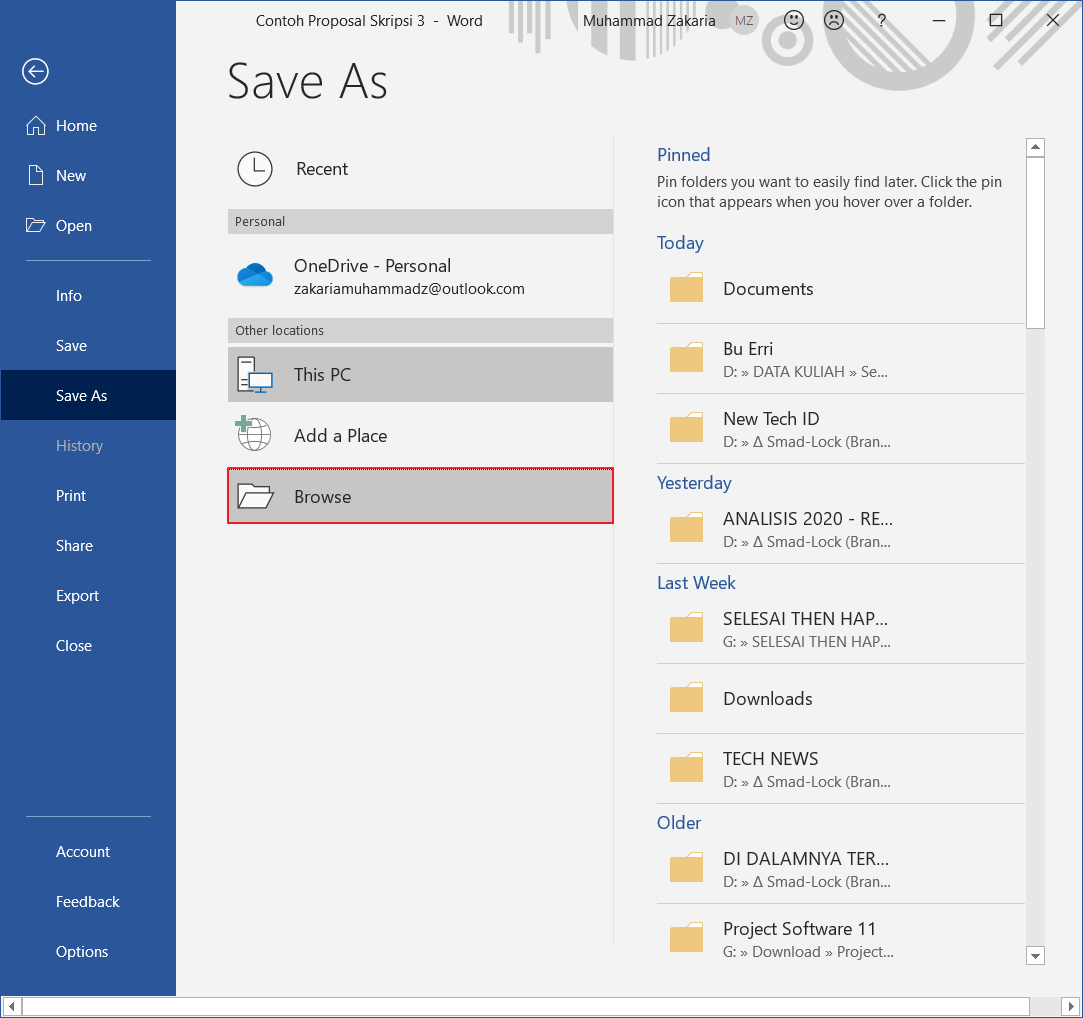
7. Pada Save as type pilih PDF dan pilih opsi Minimum Size (publishing online). Setelah itu anda pilih Save dan file PDF berhasil dikompres.
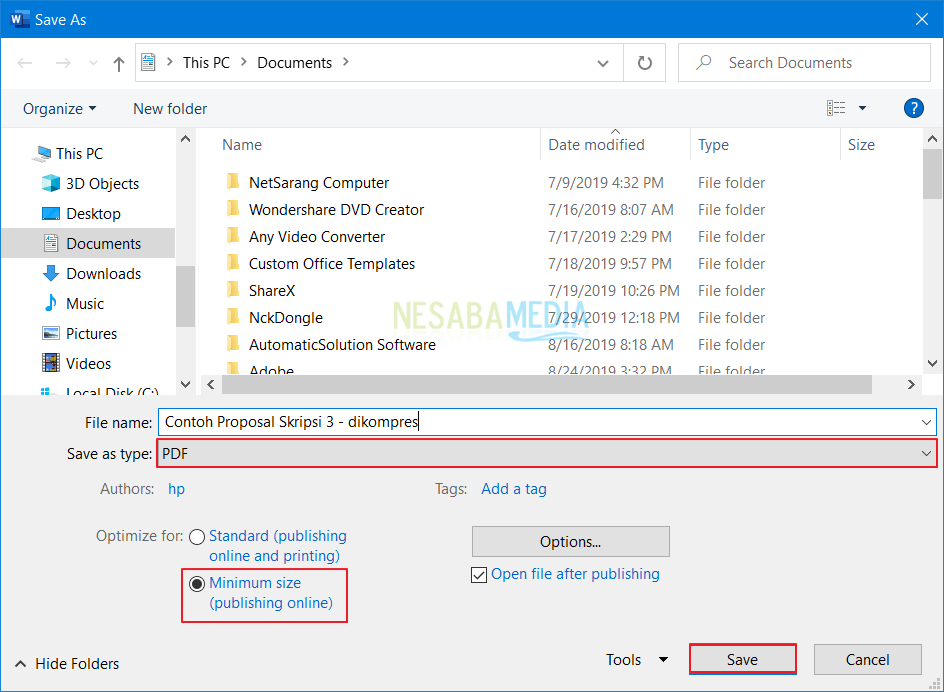
2. Free PDF Compesor
Free PDF Compressor adalah aplikasi gratisan lain untuk kompres file PDF, dengan antarmuka sederhana. Aplikasi ini hanya bisa melakukan kompres 1 file PDF dalam sekali waktu.
1. Pertama jika kamu belum memiliki aplikasi Free PDF Compesor, kamu bisa mendownloadnya disini.
2. Jika sudah, kamu bisa buka aplikasi Free PDF Compesor.
3. Kemudian browse file PDF yang ingin kamu kompres. Lihat contoh pada gambar.
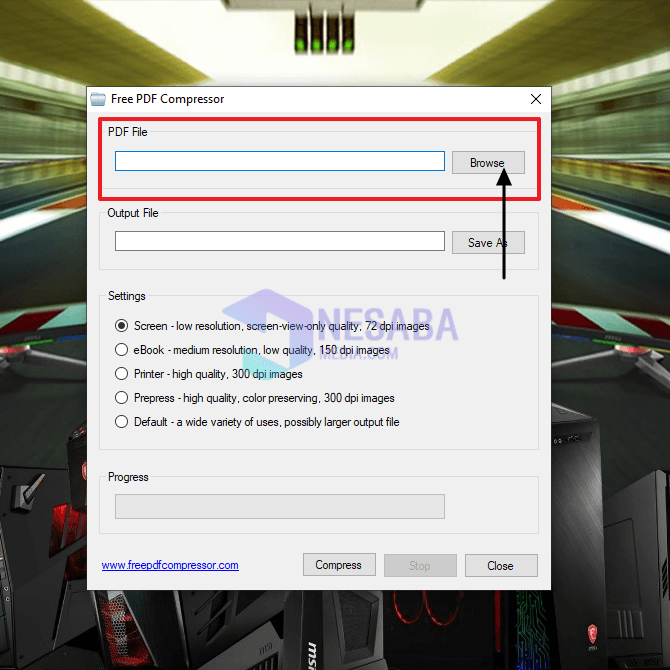
4. Kemudian klik pada Compres untuk kompres file PDF. Lihat contoh pada gambar. 
5. Kemudian tunggu beberapa saat sampai proses kompres selesai.
3. Adobe Acrobat Pro
Adobe Acrobat Pro merupakan sebuah aplikasi yang diluncurkan oleh adobe yang sudah memiliki jutaan pengguna yang menggunakanya. Dan ternyata aplikasi ini juga bisa digunakan untuk mengkompres file PDF.
1. Pertama, buka atau jalankan Adobe Acrobat di komputer kamu.
2. Kemudian buka file PDF yang ingin di kompres, dengan cara klik menu File. Lihat contoh pada gambar. 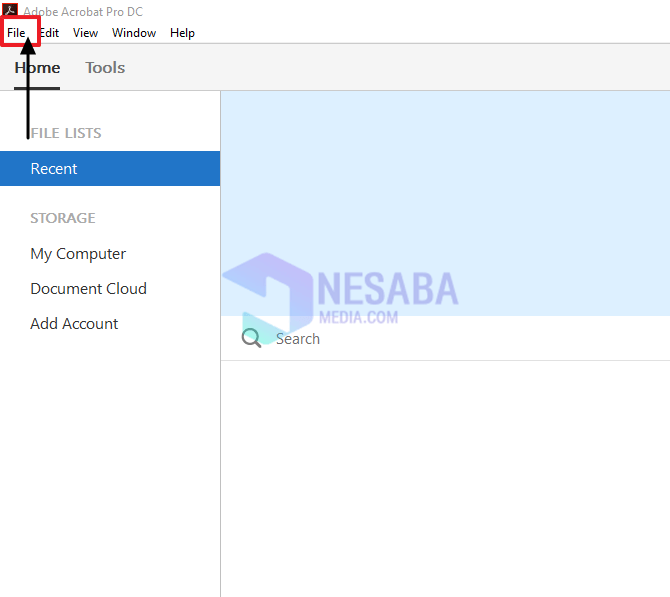
3. Kemudian pilih Open, dan cari file PDF yang ingin di kompres. Lihat contoh pada gambar. 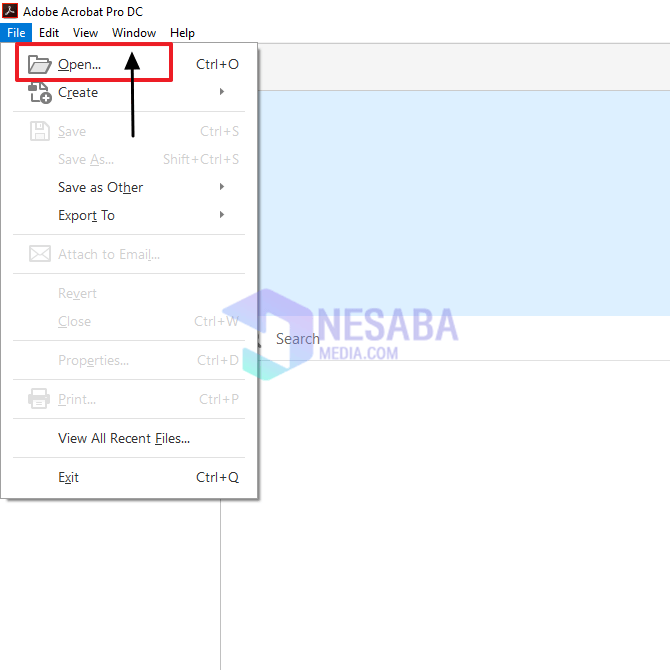
4. Kemudian setelah file PDF terbuka, save as file PDF tersebut. Dengan cara klik menu File, kemudian klik Save as other, lalu pilih Reduced Size. Lihat contoh pada gambar. 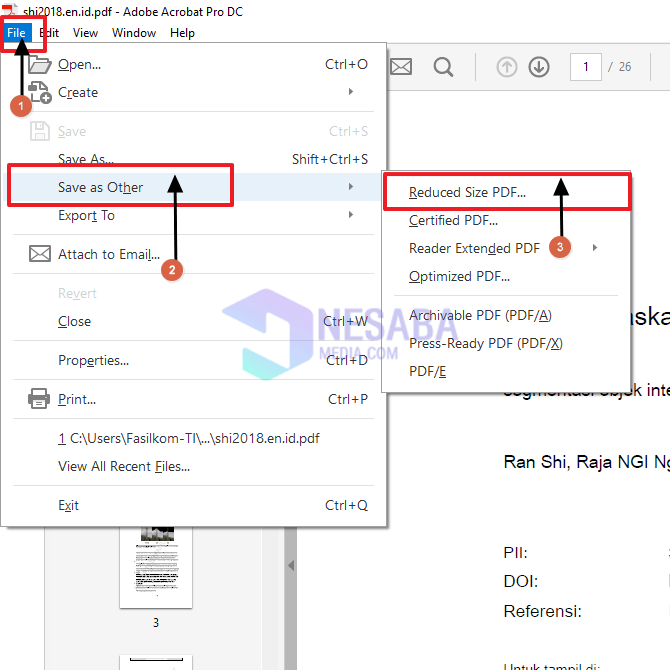
5. Lalu akan muncul pop up window, pada pilihan Make compatible with pilih Retain existing kemudian klik OK. 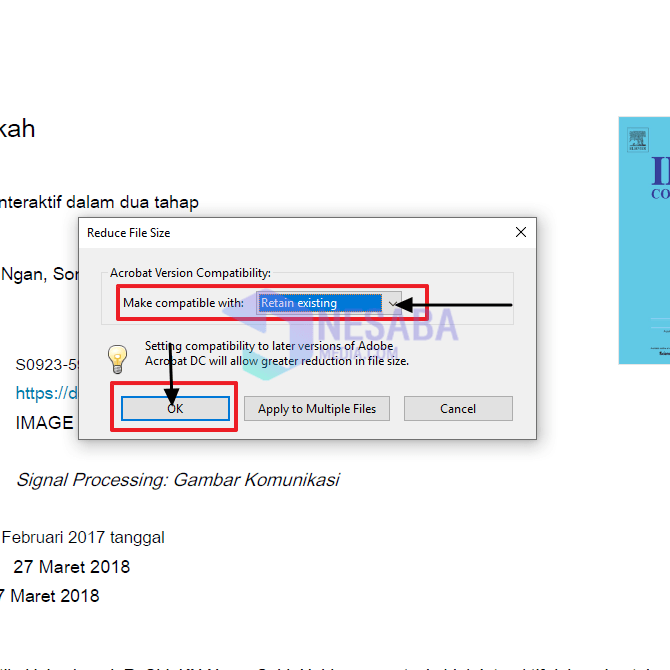
4. PassportPDF Reducer PDF
1. Pertama, jika kamu belum memilisi software ini, kamu bisa download disini.
2. Jika sudah memiliki software ini, jalankan atau buka aplikasi PassportPDF Reducer PDF di komputer kamu.
3. Kemudian cari file PDF, dengan cara klik pada Source dan tentukan file yang sudah di kompres pada kolom Destination. Lihat contoh pada gambar.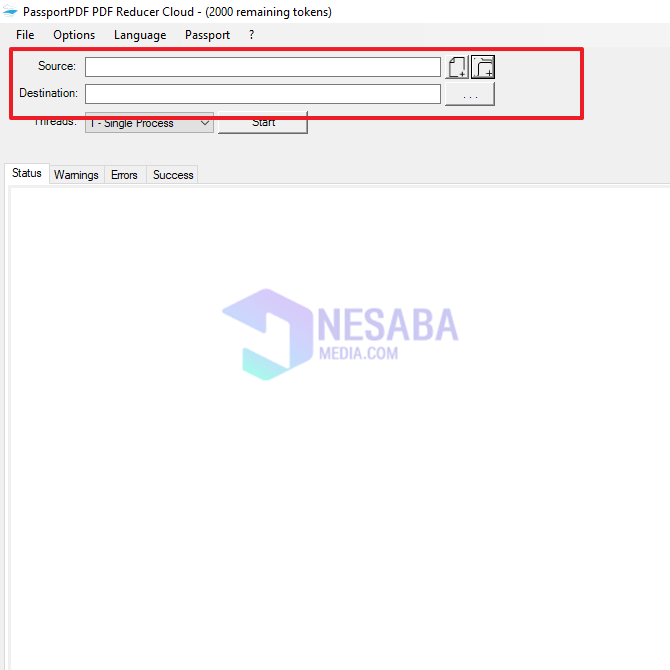
4. Kemudian klik Start, untuk memulai proses kompres file. Lihat contoh pada gambar. 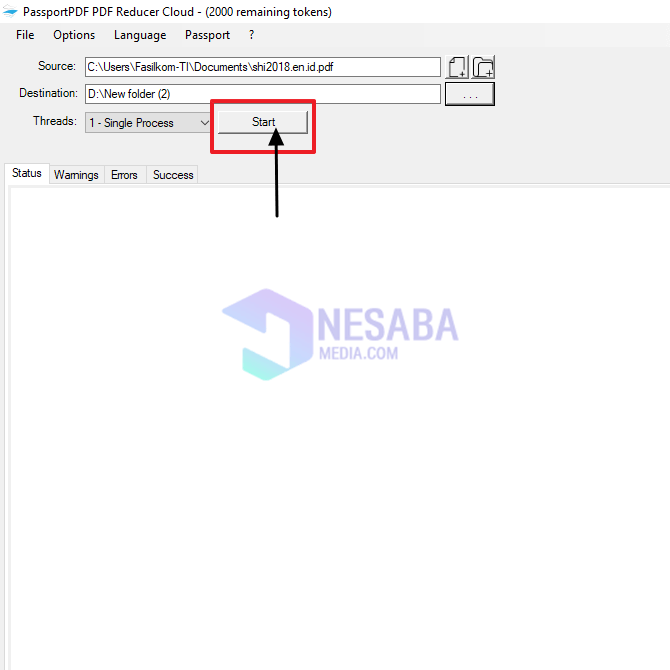
5. Kemudian tunggu beberapa saat sampai proses kompres file selesai. 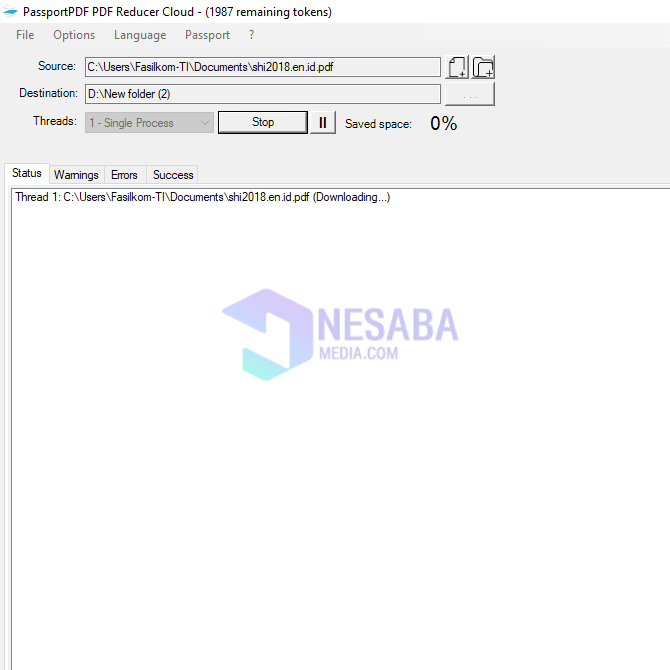
6. Jika file sudah berhasil di kompres, akan muncul pop up yang mengatakan sukses. Lihat contoh pada gambar. 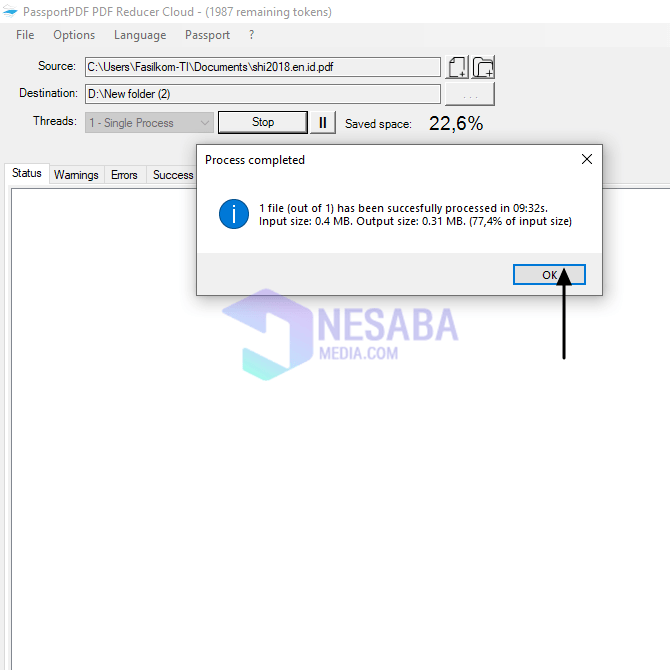
Nah itulah beberapa aplikasi yang bisa kamu gunakan untuk mengompres file PDF secara offline beserta cara-caranya. Kamu bisa menggunakan salah satu dari aplikasi diatas, yang menurut kamu lebih gambang untuk dilakukan.
Sekianlah artikel tentang cara kompres PDF secara offline, semoga artikel ini bisa bermafaat dan bisa membantu kebingungan kamu dalam masalah bagaimana cara kompres PDF secara offline.
Editor: Muchammad Zakaria
Download berbagai jenis aplikasi terbaru, mulai dari aplikasi windows, android, driver dan sistem operasi secara gratis hanya di Nesabamedia.com: